
Jak mogę pobrać bibliotekę iTunes?
Streaming Muzyka z usług typu cloud, np. Spotify i Apple Music, jest świetna, ale czasami dobrze jest wiedzieć, że jeśli połączenie z internetem powinno się załamać, to nadal będziesz mieć swoją kolekcję bezpiecznie na pobliskim dysku twardym. W tym celu przygotowaliśmy przewodnik, jak upewnić się, że biblioteka iTunes jest dostępna, jeśli zasięg sieci nie jest dostępny.
Podobne: iTunes Match w Apple Music v iCloud Music Biblioteka | Jak pobierać bibliotekę iTunes: używanie programu iTunes Match z komputerem Macintosh
Jeśli zarejestrowano się już w usłudze iTunes Match w programie iTunes, należy mieć kopie wszystkich Albumy przechowywane na serwerach bibliotek iCloud Music Library. Jedną z zalet jest to, że jeśli usuniesz pliki muzyczne na komputerze Mac, możesz je pobrać ponownie, w wielu przypadkach z wyższą jakością niż oryginalne pliki. Możesz także uzyskać dostęp do biblioteki iTunes na wielu komputerach, o ile są one autoryzowane.
Jeśli program iTunes Match jest dla Ciebie nowy, możesz sprawdzić nasz przewodnik po konfiguracji programu iTunes Match, Poprzez uzyskiwanie bardzo użytecznej obsługi i uruchomienia.
Aby pobrać całą bibliotekę, musisz otworzyć program iTunes, a następnie kliknąć opcję Widok na pasku menu. Z rozwijanego menu upewnij się, że wybrano „All Music” zamiast „Only Downloaded Music”.
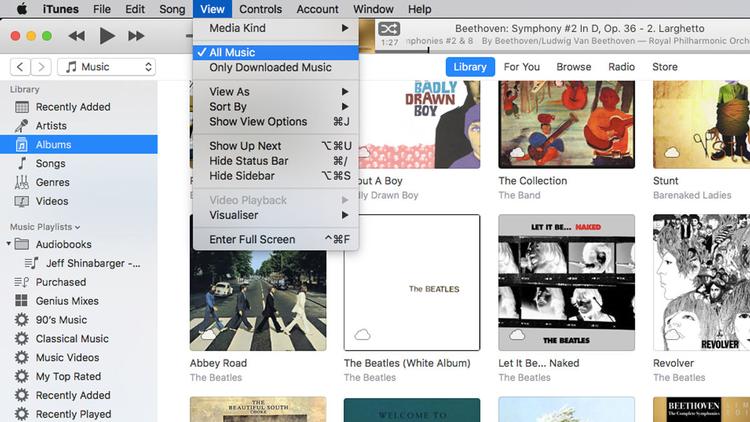
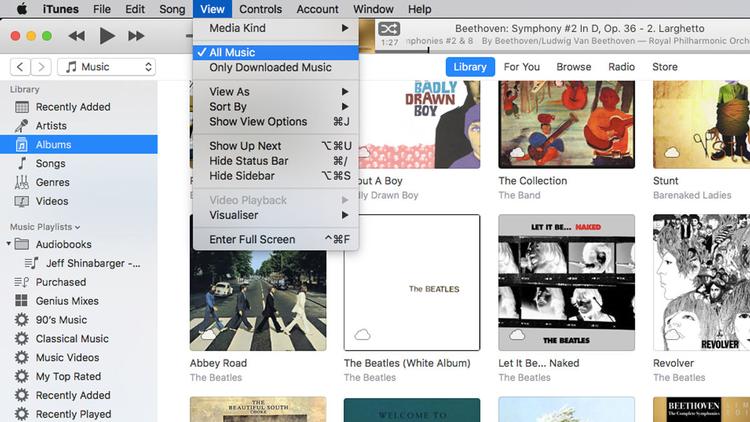
Następnie wybierz utwory z kolumny Biblioteka po lewej stronie ekranu.
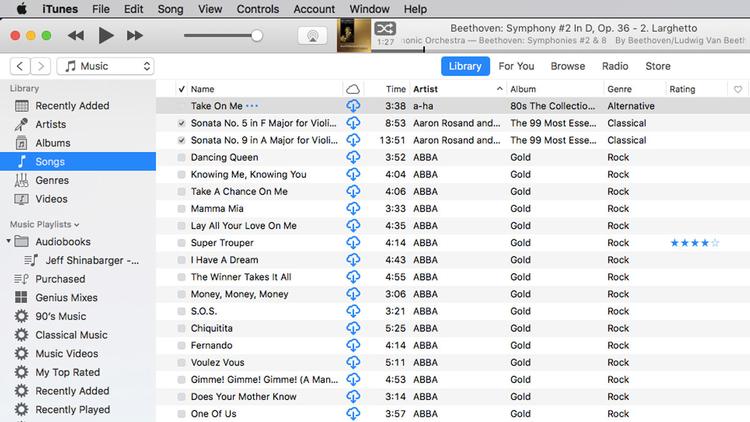
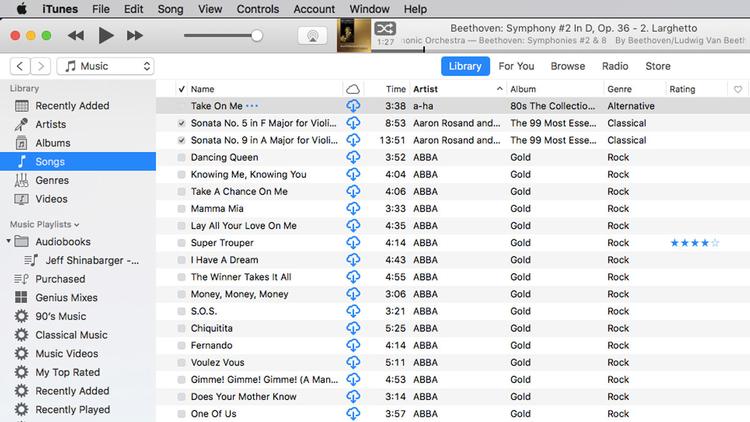
Powinieneś zobaczyć kolumnę po prawej stronie tytuł utworu, w którym ma małą niebieską chmurę ze strzałką Wskazując od środka. To są wszystkie utwory, które nie są obecnie na Twoim komputerze w tej chwili. Zaznacz jeden z utworów, a następnie naciśnij Cmd + A , aby wybrać całą listę.
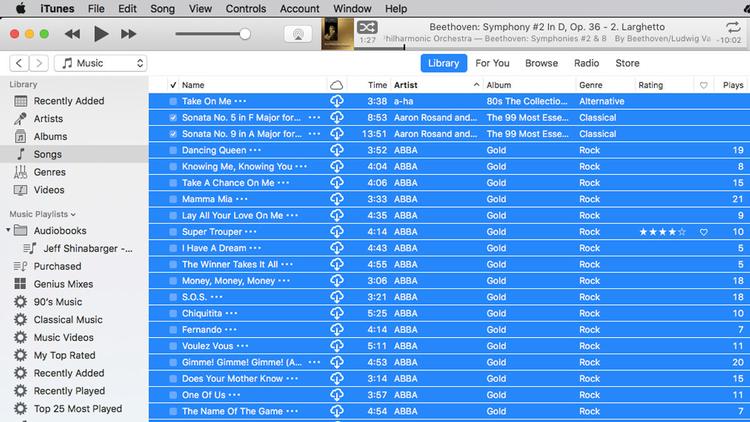
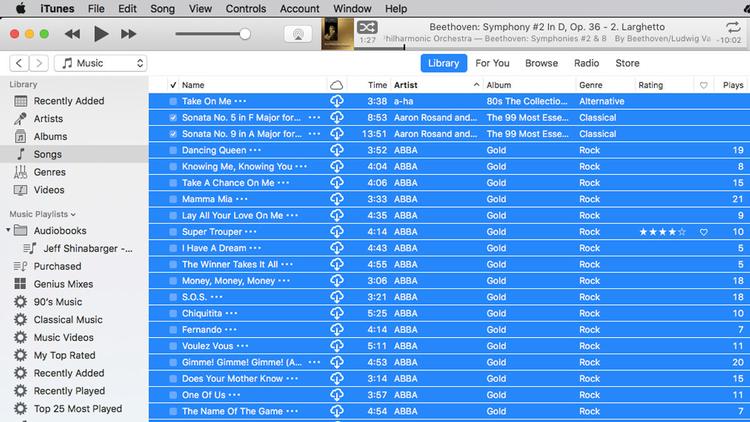
Teraz kliknij prawym przyciskiem myszy niebieski obszar i z wyświetlonego menu wybierz Pobierz.
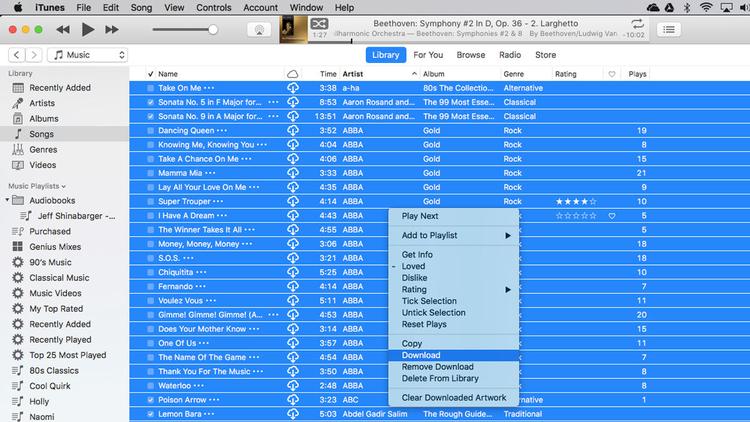
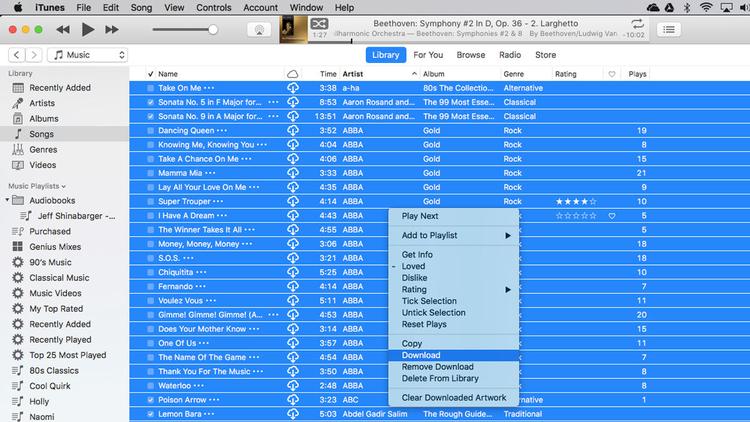
Teraz iTunes rozpocznie pobieranie wszystkich Twoich utworów. W zależności od rozmiaru biblioteki może to potrwać kilka minut lub wiele godzin. Jeśli Twoja kolekcja jest rozległa, najlepszym rozwiązaniem może rozpocząć ten proces tuż przed pójściem spać, a następnie miejmy nadzieję, że obudzisz się w bibliotece lokalnej.
Jak pobrać bibliotekę iTunes: Przenieś bibliotekę Na innym Macintoshu
Chociaż możesz współdzielić muzykę z różnymi Macami, możesz używać programu iTunes Match, jeśli chcesz przenieść swoją bibliotekę iTunes na zewnętrzną pamięć lub inną maszynę, możesz postępować zgodnie z naszą instrukcją Jak przenieść bibliotekę iTunes Na nowy Mac lub zewnętrzny dysk.
Jak pobrać bibliotekę iTunes: użyj programu iTunes Match z telefonem iPhone lub iPad
Jeśli masz iPhone’a lub iPada z wystarczającą ilością pamięci Aby pomieścić bibliotekę iTunes, taką jak przestronna wersja 256 GB w telefonie iPhone 7, a następnie iTunes Match jest dobrym wyborem. Nie jest to doskonałe rozwiązanie, ponieważ w przeciwieństwie do Maca nie można wybrać całej biblioteki do pobrania za jednym razem.
Jednym z obejść polega na utworzeniu inteligentnej listy odtwarzania na komputerze Mac (lub komputerze) Która obejmuje całą muzykę z kolekcji. W tym celu otwórz iTunes na komputerze, a następnie przejdź do menu Plik> Nowy> Smart Playlist.
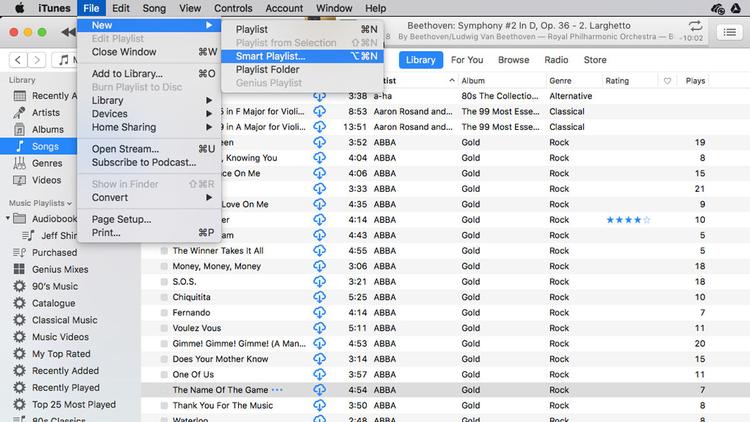
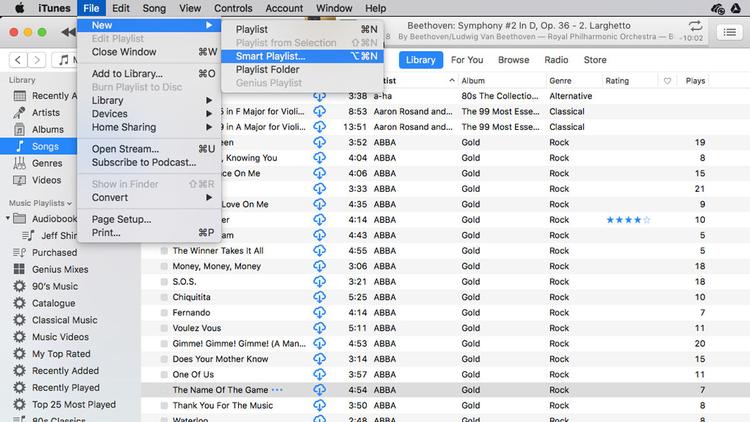
W obszarze dopasowania upewnij się, że wybrano muzykę, a następnie z rozwijanego menu wybierz Rok; jest większy niż; I wpisz 1000.
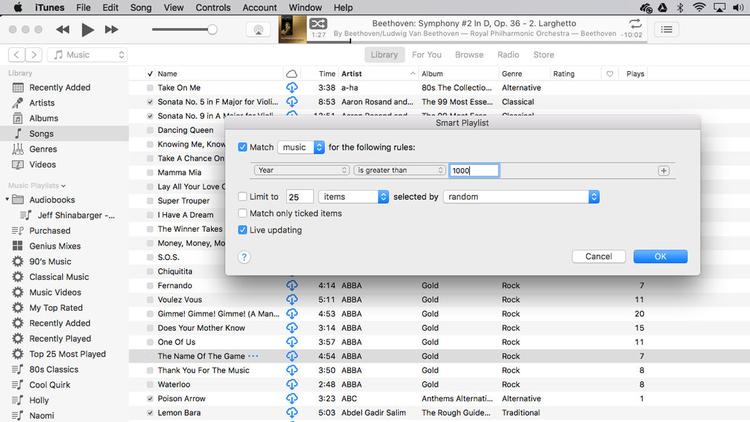
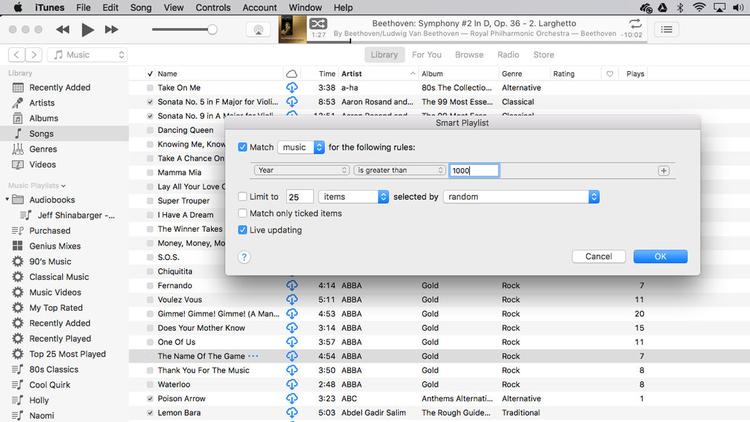
Dopóki nie masz bardzo starej muzyki, Po kliknięciu przycisku OK zobaczysz całą bibliotekę dodaną do Smart Playlist. Nadaj imię – zadzwoniliśmy do naszego katalogu – dzięki temu będziesz mógł rozpoznać ją na urządzeniu przenośnym.
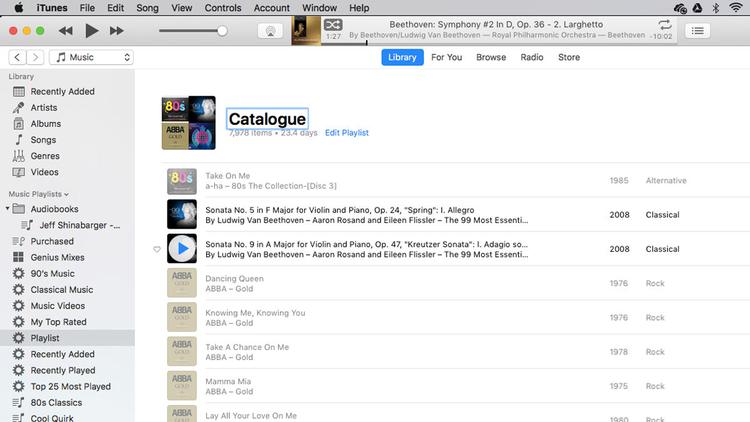
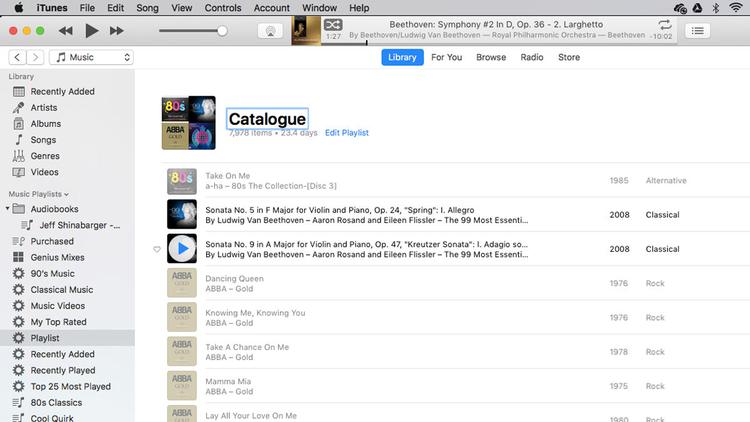
Teraz otwórz aplikację Muzyka na swoim urządzeniu z iOS i wybierz Listy odtwarzania.
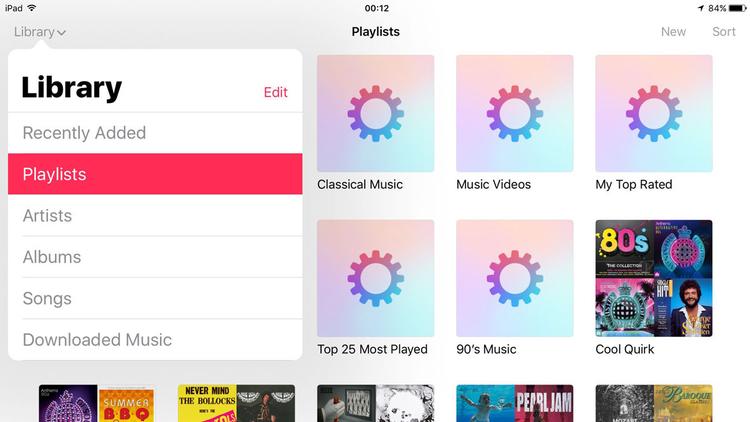
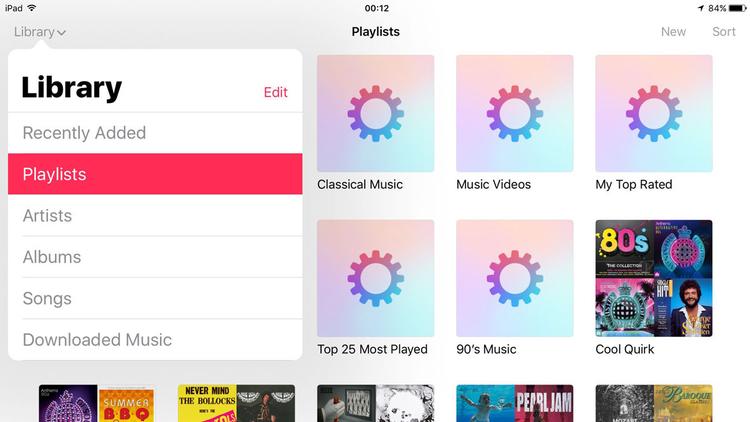
Powinieneś znaleźć nową, inteligentną listę odtwarzania. Stuknij na niego, a następnie po prawej stronie ekranu, tuż nad listą utworów, zobaczysz ikonę czerwonej chmury ze strzałką skierowaną w dół, która wychodzi z jej podstawy.
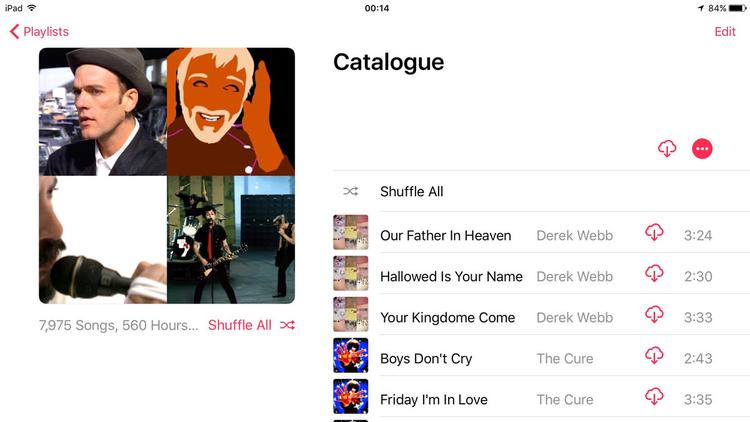
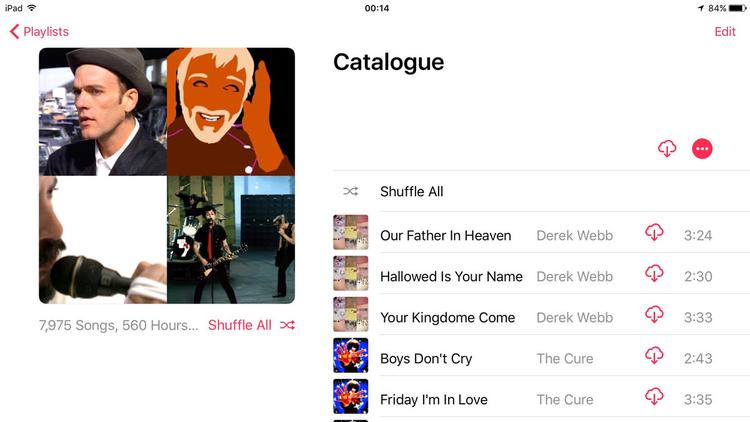
Dotknij tego i cała biblioteka iTunes zacznie się pobierać. Podobnie jak w przypadku wariantu Mac powyżej pewności, że na chwilę nie potrzebujesz swojego urządzenia, ponieważ pobieranie może zająć dużo czasu, jeśli masz dużą kolekcję.
Oczywiście zawsze możesz kopać Wykupić stary kabel błyskawiczny i ręcznie połączyć urządzenie z iOS na komputerze Mac, jeśli chcesz szybciej, aby to zrobić. Aby uzyskać więcej informacji, postępuj zgodnie z naszym pełnym przewodnikiem na temat synchronizacji iTunes.





